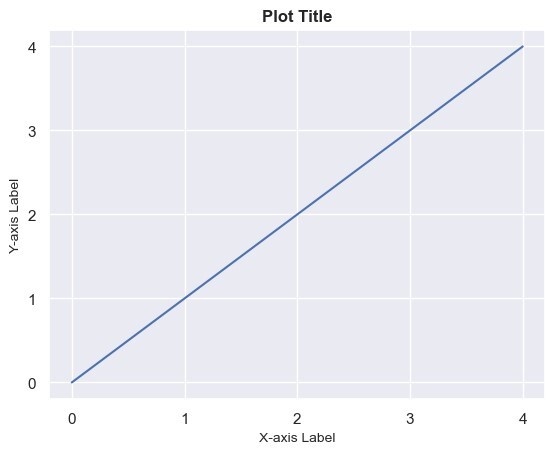如何将默认的 matplotlib 绘图更改为 seaborn 绘图?
将默认的matplotlib绘图设置更改为Seaborn涉及修改默认绘图参数以匹配 Seaborn 提供的样式和美感。这可以通过调整各种元素(例如调色板、网格线、字体样式和绘图主题)来实现。以下是将默认的matplotlib绘图更改为 Seaborn 绘图的详细分步指南。
导入必要的库
首先,导入所需的库,例如用于创建绘图的"matplotlib.pyplot"和用于应用 Seaborn 样式和美感的'seaborn'。以下是导入库的代码。
import matplotlib.pyplot as plt import seaborn as sns
应用 Seaborn 样式
要将默认绘图设置更改为 Seaborn,请使用 'set()' 函数应用 Seaborn 样式。这将修改 'matplotlib' 的默认参数以匹配 Seaborn 样式。
sns.set()
自定义调色板
Seaborn 提供了多个调色板,可用于自定义绘图的配色方案。我们可以从各种内置调色板中进行选择,也可以创建自己的调色板,要设置特定的调色板,我们必须使用"set_palette()"函数。
sns.set_palette("color_palette_name")
将"color_palette_name"替换为所需的调色板名称,例如"deep"、 "pastel"、 "dark"或任何其他可用调色板。
自定义网格线和轴
Seaborn 提供了自定义网格线和轴的选项。要删除网格线,请使用"despine()"函数。默认情况下,它会删除顶部和右侧的脊线。要删除所有脊柱,请使用以下代码:
sns.despine()
要自定义轴,我们可以修改标签、刻度线及其外观等属性。例如,要为 x 轴和 y 轴设置自定义标签,请分别使用 'xlabel()' 和 'ylabel()' 函数。
plt.xlabel("X 轴标签")
plt.ylabel("Y 轴标签")
我们可以使用 'xticks()' 和 'yticks()' 函数进一步自定义刻度线及其外观。
plt.xticks([0, 1, 2, 3, 4]) plt.yticks([0, 1, 2, 3, 4])
自定义字体和文本
Seaborn允许我们自定义图表的字体和文本属性。要更改绘图标题、标签和注释的字体样式和大小,请使用 'title()'、'xlabel()'、'ylabel()' 和 'text()' 函数。
plt.title("绘图标题", fontweight="bold", fontsize=12)
plt.xlabel("X 轴标签", fontsize=10)
plt.ylabel("Y 轴标签", fontsize=10)
plt.text(x, y, "注释文本", fontsize=8)
将'fontweight'、'fontsize' 和 'fontsize' 参数中的值替换为我们所需的值。
自定义绘图主题
Seaborn 提供不同的绘图主题可以应用主题来更改绘图的整体外观。您可以从"darkgrid"、'"whitegrid"、'"dark"、'"white"或'"ticks"等选项中进行选择。要应用主题,请使用"set_style()"函数。
sns.set_style("theme_name")
将"theme_name"替换为所需的主题名称。
创建并显示绘图
将绘图设置自定义为 Seaborn 样式后,使用"matplotlib"函数(例如"plot()"、"scatter()"或"bar()")创建绘图。一旦我们的图准备好了,就使用'plt.show()'来显示图。
plt.plot(x, y) plt.show()
通过结合上述所有步骤,我们可以将默认的 matplotlib 图更改为 Seaborn 图,应用 Seaborn 的样式、调色板、网格线、字体样式和图主题。
示例
import matplotlib.pyplot as plt
import seaborn as sns
x = [0, 1, 2, 3, 4]
y = [0, 1, 2, 3, 4]
sns.set()
sns.set_palette("deep")
sns.despine()
plt.xticks([0, 1, 2, 3, 4])
plt.yticks([0, 1, 2, 3, 4])
plt.title("Plot Title", fontweight="bold", fontsize=12)
plt.xlabel("X-axis Label", fontsize=10)
plt.ylabel("Y-axis Label", fontsize=10)
sns.set_style("darkgrid")
plt.plot(x, y)
plt.show()
输出